Se você estiver com poucos dados de Internet, precisará monitorar o uso ilimitado de dados de sua Internet. No Windows 7, há um widget para visualizar o status real do uso da Internet quando você está conectado à Internet.
Porém, na outra versão do Windows, esse recurso estava faltando. Então, estamos aqui com um excelente método que permitirá que você monitore adequadamente o uso de seus dados para evitar cobranças extras pelo uso excessivo de planos de internet. Portanto, dê uma olhada no guia completo discutido abaixo para prosseguir.
mostrar
Como monitorar o uso de dados em tempo real no Windows
O método é simples e depende de algumas ferramentas excelentes que permitirão rastrear seus pacotes de rede. Além disso, isso mostrará o uso em tempo real. Então confira o melhor monitor de uso de dados para Windows.
1. Medidor de largura de banda excedente
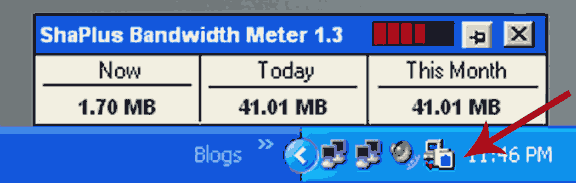
Este é um dos melhores softwares que você pode usar para monitorar o status dos dados da sua rede. É simples usar software de monitoramento de largura de banda para rastrear o uso da largura de banda da Internet.
Ele permanece na bandeja e exibe o uso da largura de banda na sessão, dia e mês atuais. Isso será útil para aqueles com conexão de banda larga/Adsl com largura de banda limitada. Ao usar isso, você pode evitar o uso extra de seus dados.
2. Fio de vidro
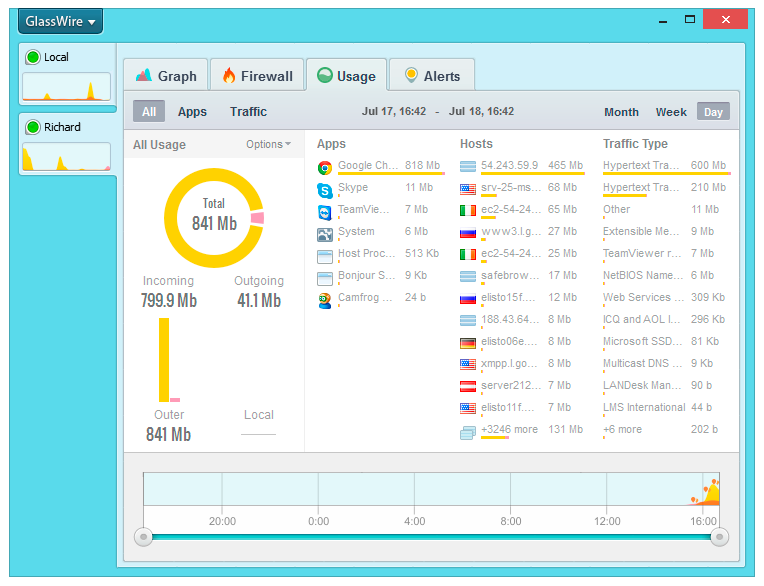
O monitor de rede do GlassWire visualiza sua atividade de rede atual e passada por tipo de tráfego, aplicativo e localização geográfica, tudo em um gráfico bonito e fácil de entender. Volte até 30 dias e veja o que seu computador ou servidor estava fazendo no passado.
Clique no gráfico para obter detalhes sobre qual aplicativo ou evento de rede causou um aumento na atividade da rede. Você deve experimentar este excelente software em seu PC com Windows e ter um controle completo do uso da Internet para gerenciá-lo melhor de acordo com seu plano. Além disso, com esta ferramenta, você faz muitas outras coisas, como criar um firewall, etc., em seu PC com Windows.
3. Medidor grátis
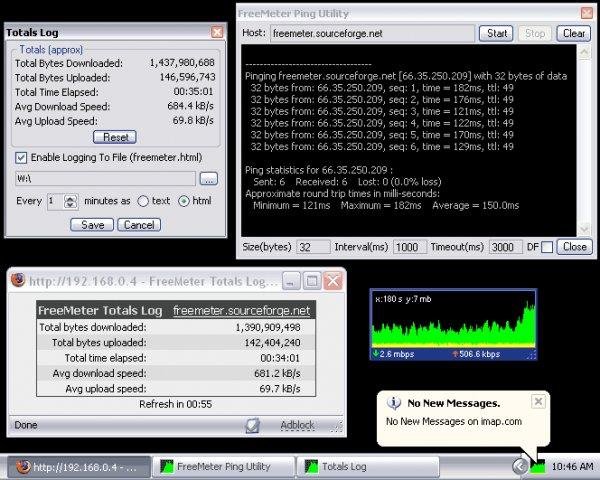
FreeMeter é o melhor aplicativo de uso de dados para PCs que funciona como um widget em sua área de trabalho. Ele o ajudará a monitorar a largura de banda da rede (C#.NET 2k/XP+) Desktop e o gráfico Systray. Velocidade de conexão configurável, intervalo de atualização, cor, transparência.
Além disso, você pode monitorar qualquer uma ou todas as interfaces de rede e utilitários Ping/Trace/UPnP. Este widget é pequeno e fácil de instalar e rastreará todo o uso da sua rede e mostrará em tempo real.
4. SO BitMeter
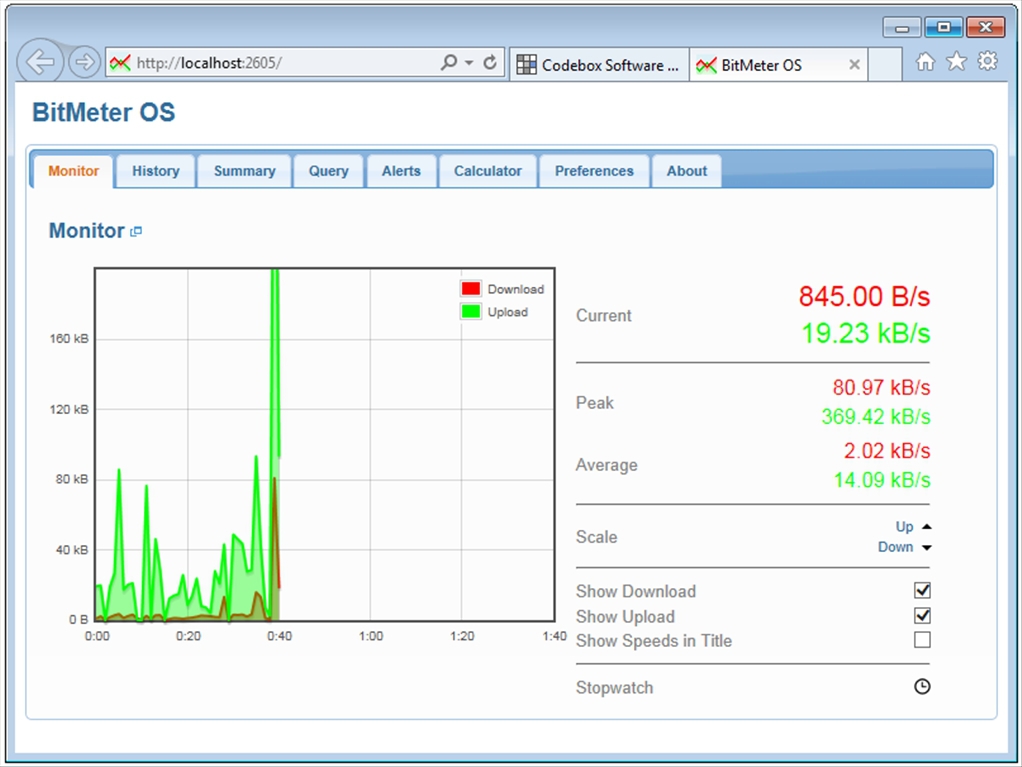
BitMeter OS é uma ferramenta gratuita de monitoramento de largura de banda de código aberto que funciona em Windows, Linux e Mac OSX. O BitMeter OS monitora o quanto você usa sua conexão de internet/rede e permite que você visualize essas informações por meio de um navegador da web ou de ferramentas de linha de comando.
A interface da Web exibe vários gráficos que mostram como sua conexão de internet/rede tem sido usada ao longo do tempo – uma demonstração online está disponível. Além disso, o painel Monitor exibe um gráfico que é atualizado a cada segundo, mostrando o que está acontecendo com sua conexão no momento.
5. NetWorx
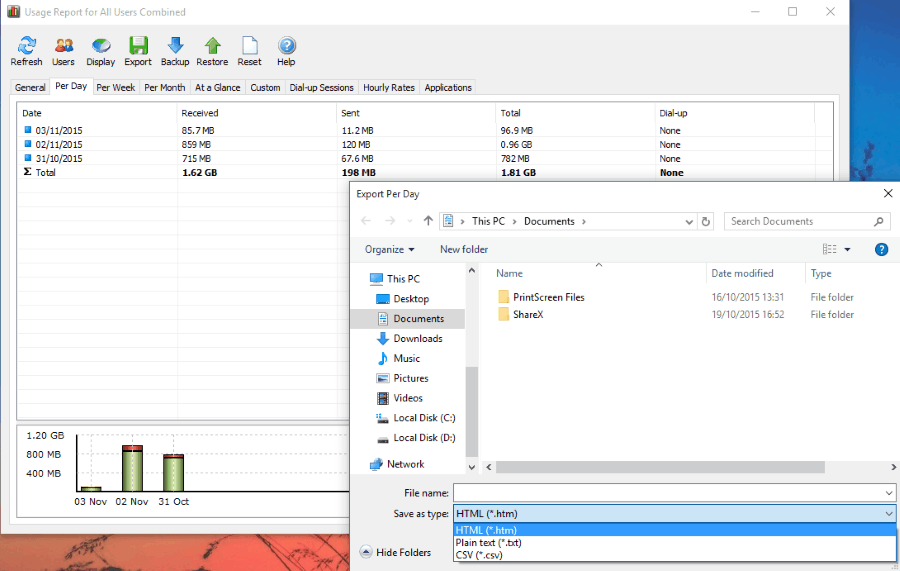
NetWorx é uma ferramenta simples, porém versátil e poderosa que ajuda você a avaliar objetivamente sua situação de consumo de largura de banda. Você pode usá-lo para coletar dados de uso de largura de banda e medir a velocidade da Internet ou de qualquer outra conexão de rede.
O tráfego de entrada e saída é representado em um gráfico de linhas e registrado em um arquivo para que você possa sempre visualizar o uso diário, semanal e mensal da largura de banda e as estatísticas de duração da discagem.
6. Indicador de atividade de rede
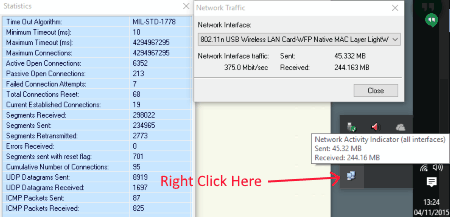
Bem, é outra ferramenta simples que ajuda você a monitorar o uso da Internet. Após instalar esta ferramenta, você verá o ícone na bandeja do sistema.
Os usuários devem passar o ponteiro do mouse sobre os dois ícones da tela do computador para visualizar os dados de upload e download da sessão na Internet.
7. Monitor iTraffic
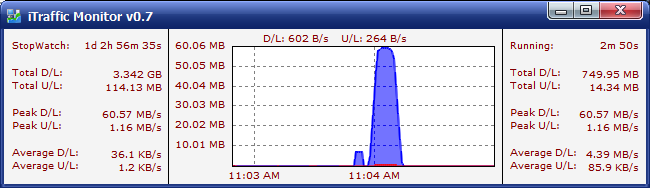
iTraffic Monitor é um monitor de rede e ferramenta de relatório. Ele fornece um gráfico em tempo real do tráfego de rede. Ele também exibe o total de dados baixados e carregados da sessão conectada. Portanto, é um dos melhores medidores de rede do Windows que você pode usar.
8. NetBalancer
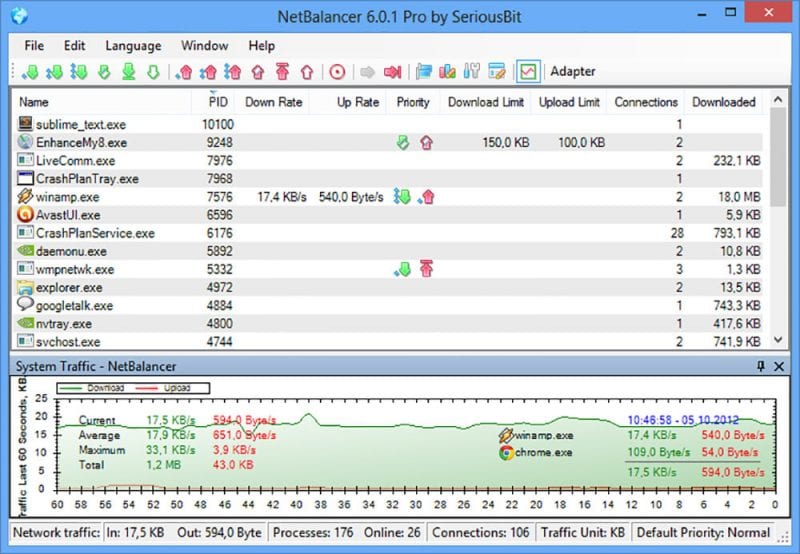
O NetBalancer não é apenas uma ferramenta para monitorar o uso de dados em tempo real; é mais do que isso. Com a ajuda do NetBalancer, você pode controlar e monitorar o uso de dados. Além disso, você pode gerenciar vários adaptadores e processos de rede. Além disso, você também terá a opção de definir prioridades para os processos em execução.
O NetBalancer possui algumas configurações que permitem aos usuários controlar os limites de velocidade dos processos. Por exemplo, você pode configurar o uTorrent para consumir apenas 50 Kbps. Além disso, você pode verificar a velocidade da rede, redes conectadas, dados consumidos por aplicativos e análise detalhada de tráfego para todos os aplicativos com a ajuda do NetBalancer.
9. NetGuard
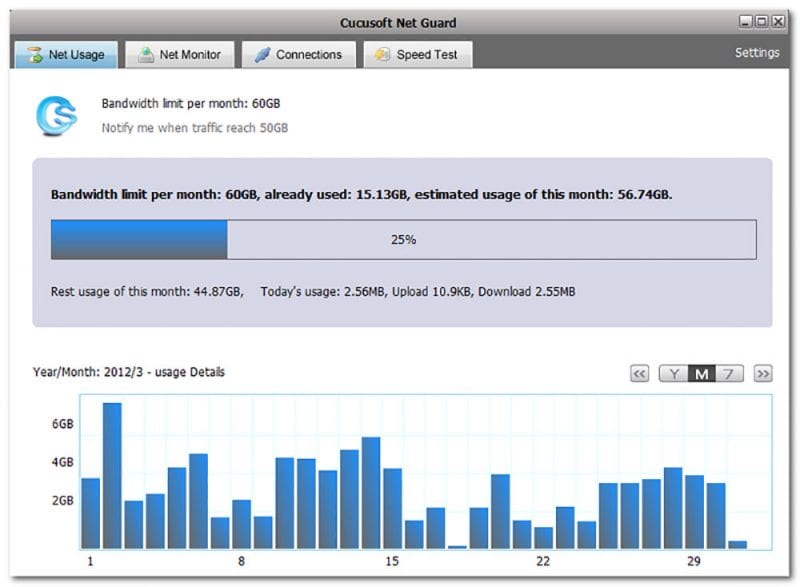
NetGuard é outra melhor ferramenta do Windows que permite aos usuários monitorar o uso de dados em tempo real. O NetGuard vem com uma poderosa ferramenta de monitoramento de largura de banda que ajuda os usuários a monitorar os aplicativos que consomem dados. Você também pode definir o limite de rede para cada aplicativo, o que ajuda a salvar alguns dados preciosos.
Outro recurso exclusivo do NetGuard é que ele exibe gráficos para entender o uso da largura de banda de cada aplicativo em execução no seu computador Windows. Ele também analisa o consumo de dados e prevê a largura de banda necessária a cada mês.
10. Medidor de uso SLT
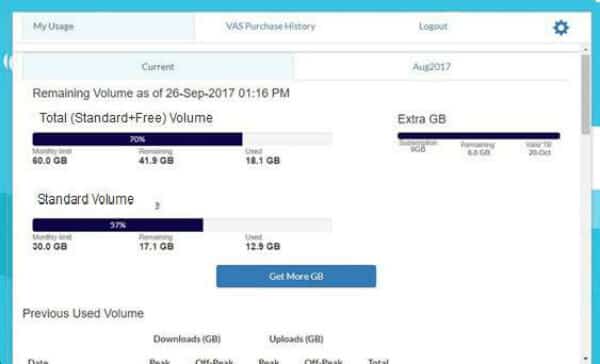
SLT Usage Meter é outro melhor monitor de uso de dados da lista, que pode ajudá-lo a monitorar o uso de dados da Internet em tempo real.
A grande vantagem do SLT Usage Meter é que ele mostra gráficos de uso de dados em diferentes categorias, como uso total, uso de pico, uso fora do pico, etc. Portanto, o medidor de uso SLT é outra ferramenta portátil do Windows 10 que você pode usar para rastrear reais -tempo de uso de dados.
11. Uso de dados
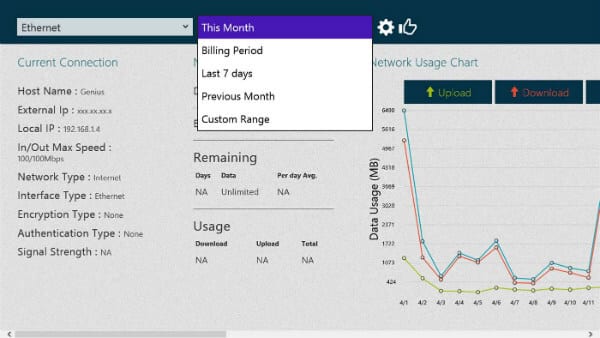
Como o nome da ferramenta indica, Data Usage é um dos melhores utilitários do Windows 10 disponíveis na Microsoft Store que permite aos usuários monitorar o uso de dados em tempo real.
A ferramenta chega com uma interface elegante e pode mostrar os detalhes da conexão atual, como IP externo, nome do host, IP local, etc. Portanto, o uso de dados é a melhor ferramenta do Windows 10 que você pode usar para monitorar o uso de dados em tempo real.
12. Usando o Gerenciador de Tarefas do Windows 10
Você pode ver brevemente todos os dados que os aplicativos instalados usam. Você pode obter a visão geral dos dados do mês atual. A melhor parte é que você não precisa instalar nenhum aplicativo de terceiros para monitorar o uso da rede. Vamos saber como verificar o uso da rede com o Gerenciador de Tarefas.
1. Você precisa clicar com o botão direito na barra de tarefas e selecionar Gerenciador de Tarefas ou pode pressionar CTRL + SHIFT + ESC para abrir o Gerenciador de Tarefas.
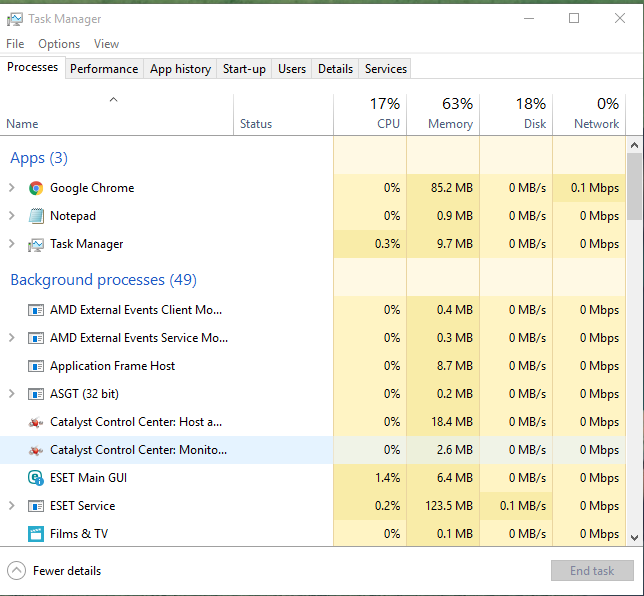
2. Depois de abrir o gerenciador de tarefas, você verá a opção Histórico de aplicativos, onde poderá ver a visão geral dos aplicativos da Plataforma Universal do Windows; não incluirá aplicativos de desktop como Chrome ou Microsoft Office.
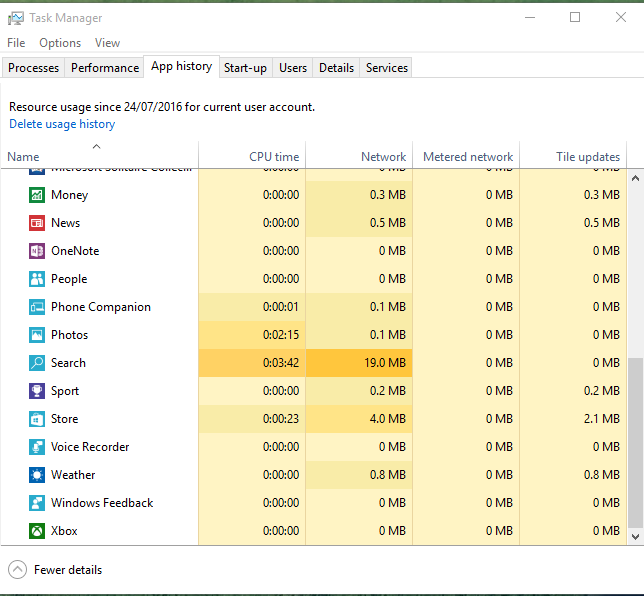
13. Monitore usando as configurações do Windows 10
1. Você precisa procurar a opção Uso de dados na caixa de pesquisa do Windows e selecionar a opção “Visão geral do uso de dados”.
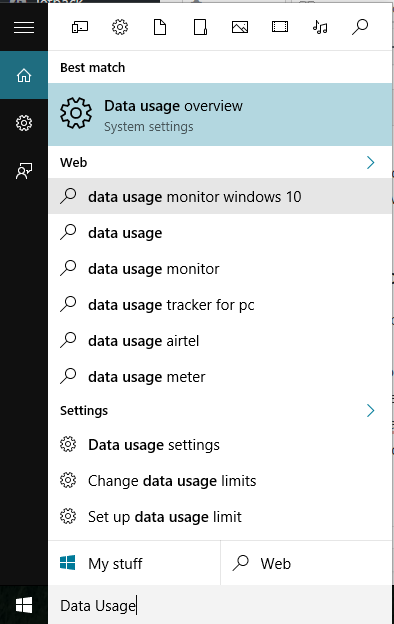
2. Agora você terá uma visão geral completa dos últimos 30 dias. Você precisa clicar em “Detalhes de uso”.

3. Agora, você verá todo o uso da rede para todos os seus aplicativos instalados em seu computador Windows 10, incluindo aplicativos de desktop como Chrome, arquivos do Office, etc.
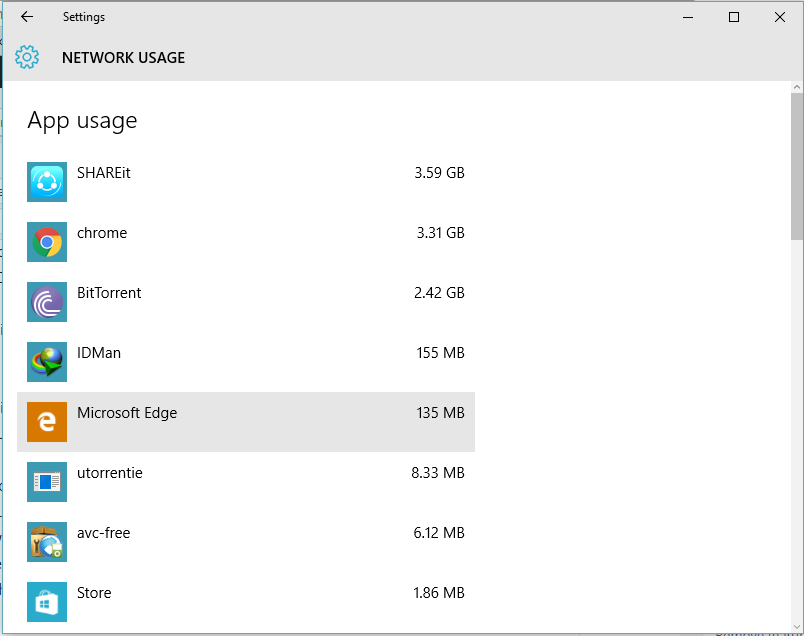
14. Descubra se o Windows 10 está baixando/atualizando em segundo plano
Como todos sabemos, o Windows 10 chega com o péssimo hábito de se atualizar silenciosamente em segundo plano. Essa coisa consome muitos dados da Internet e pode deixar seu computador lento por algumas horas. Normalmente, os usuários podem encerrar o processo do Windows Update no próprio gerenciador de tarefas, mas algo mais está sendo executado em segundo plano e aciona o processo do ‘Windows Update’ novamente.
Na maioria das vezes, o processo do Windows chamado ‘Service Host’ consome toda a largura de banda da Internet. Infelizmente, você não pode encerrar o processo do Host de serviço no gerenciador de tarefas e precisa usar um monitor de recursos para isso.
No Windows 10, você precisa abrir o Gerenciador de Tarefas e, na guia ‘Desempenho’, clicar em Abrir Monitor de Recursos.
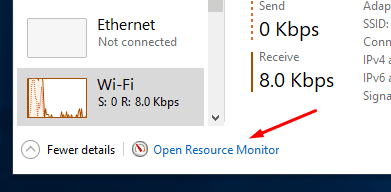
No monitor de recursos, selecione a guia Rede e você poderá ver o processo que consome os dados da Internet em tempo real. Você pode fechar rapidamente o processo no Monitor de recursos.

Portanto, acima estão as ferramentas para monitorar o uso de dados em tempo real no Windows. Com as ferramentas e métodos discutidos acima, você pode visualizar rapidamente os pacotes completos de dados recebidos e enviados do seu PC com Windows.
Além disso, você pode superar cobranças extras em planos de internet limitados. Espero que você goste disso, compartilhe com outras pessoas também. Deixe um comentário abaixo se você tiver alguma dúvida relacionada sobre isso.
0 Comments